在数字化不断推进的今天,编程已经成为了许多领域不可或缺的技能。然而,对于经常需要在移动环境中工作的开发者来说,可能经常会面临没有电脑的情况。这时,如何...
2025-05-02 2 电脑
在当今数字化时代,虽然在线流媒体服务已逐渐取代了传统的光盘播放方式,但对于一些珍藏版电影或音乐碟片,许多人仍旧保有使用电脑播放的习惯。然而,在使用电脑播放碟片时,时常会遇到无声音的问题,这会让原本愉悦的观影体验变得令人沮丧。本文将为你介绍电脑播放碟片无声音的解决步骤,帮助你快速排除问题,重返视听享受。
你需要确认声音输出设备是否正确及功能是否正常。请按照以下步骤操作:
1.确认扬声器或耳机连接无误:确保扬声器或耳机已经正确连接到电脑的相应接口,且没有松动或损坏。
2.检查音量设置:在电脑右下角的系统托盘中,查看音量图标,确保音量没有被静音或调至最小。
3.调节播放设备选择:进入声音设置,查看播放设备是否被正确设置为当前使用的扬声器或耳机。
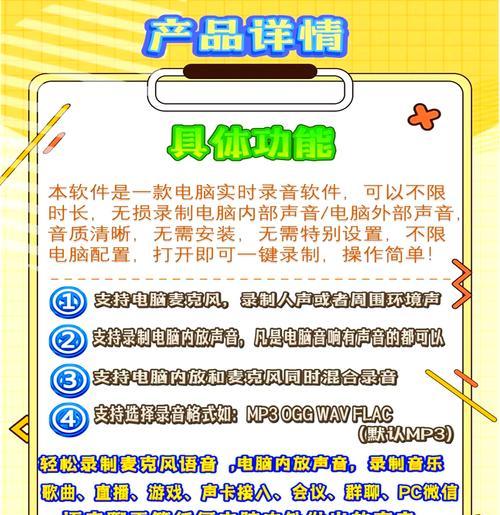
音频驱动程序过时或损坏是导致电脑播放碟片无声音的常见原因。请按照以下步骤更新或重新安装驱动程序:
1.打开设备管理器:在搜索框输入“设备管理器”,启动此工具。
2.卸载音频驱动:在“声音、视频和游戏控制器”下找到你的音频设备,右键点击选择“卸载设备”。
3.重启电脑:重新启动电脑后,系统会自动识别并安装相应的驱动程序。
在此过程中,建议前往官方网站下载最新的驱动程序进行安装,以确保驱动程序的兼容性和稳定性。

有时候,问题可能出在播放软件上。请检查以下设置:
1.确认播放器软件输出设备正确:确保播放器软件的音频输出设置与你的扬声器或耳机相匹配。
2.查看播放器音频设置:部分播放器软件有独立的音频均衡器设置,检查是否无意中调整到了静音或低音量状态。
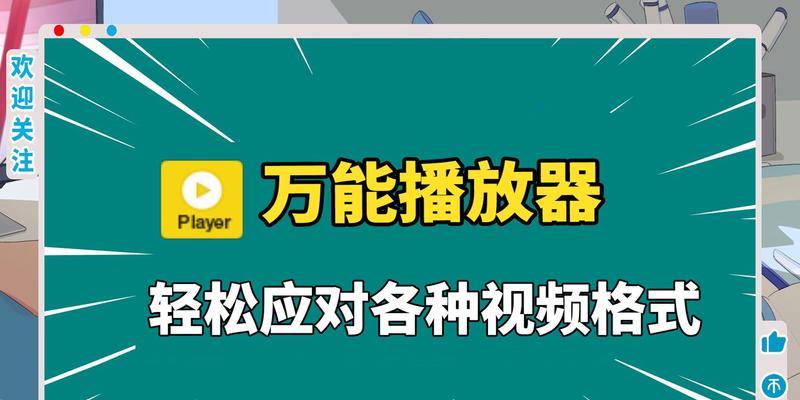
如果上述方法都不能解决问题,那么可能是硬件方面的故障。请按照以下步骤检查:
1.检查音频接口:如果使用的是外接音频接口,确保其连接牢固,没有损坏。尝试更换其他接口测试。
2.音响系统检测:如果你使用的是外接音响系统,尝试用其他设备测试音响系统,看是否音响本身有故障。
操作系统的音频服务出现问题,也可能会导致播放无声音。按照以下步骤进行检查:
1.运行音频故障排除器:在Windows系统中,可以通过设置中的“更新和安全”找到故障排除器,然后运行音频故障排除。
2.手动重启音频服务:在某些情况下需要手动重启音频服务。可以通过命令提示符或服务管理器进行操作。
软件冲突有时也会导致声音问题。可以尝试以下方法:
1.关闭不必要的后台程序:一些杀毒软件或系统优化工具可能会干扰音频输出。
2.设置特定程序为高优先级:如果怀疑音频问题是由特定程序引起的,可以尝试设置该程序为高优先级运行。
当以上步骤都无法解决问题时,可能需要借助更高级的解决方案:
1.系统还原:如果你的电脑是近期出现的声音问题,可以尝试使用系统还原功能,回滚至问题发生前的状态。
2.重装操作系统:作为最后手段,如果问题依然存在,可能需要考虑备份重要文件后重装操作系统。
确保碟片无损坏:有时候碟片本身存在划痕或损伤也可能导致无法正常播放。
检查电脑系统兼容性:确保你的操作系统版本与播放器软件兼容。
电脑播放碟片无声音的问题可能由多种原因造成,从基本的音量设置调整到复杂的系统故障排除,都有可能找到问题的根源。遵循本文指导的解决步骤,相信绝大多数情况下,你都能顺利解决无声音的问题,享受高质量的视听体验。如果你已经尝试了所有的解决方案还是无济于事,那么可能需要寻求专业的技术支持来进一步诊断问题。
标签: 电脑
版权声明:本文内容由互联网用户自发贡献,该文观点仅代表作者本人。本站仅提供信息存储空间服务,不拥有所有权,不承担相关法律责任。如发现本站有涉嫌抄袭侵权/违法违规的内容, 请发送邮件至 3561739510@qq.com 举报,一经查实,本站将立刻删除。
相关文章

在数字化不断推进的今天,编程已经成为了许多领域不可或缺的技能。然而,对于经常需要在移动环境中工作的开发者来说,可能经常会面临没有电脑的情况。这时,如何...
2025-05-02 2 电脑

随着移动办公的普及,华为笔记本电脑因其出色的性能和便捷性成为了许多用户的首选。然而,在使用过程中,遇到一些技术问题是在所难免的。特别是当我们需要在扣盖...
2025-04-30 15 电脑

开篇核心突出:本文将细致讲解如何使用华为电脑d14的扩展坞。不仅提供简单易行的使用步骤,还将涵盖相关的背景信息及常见问题解答,旨在为华为电脑d14用户...
2025-04-30 14 电脑

在我们的日常生活中,笔记本电脑已经成为了我们工作和学习中不可或缺的工具之一。然而,笔记本电脑的电池使用时间毕竟有限,一款方便的电脑移动电源就显得尤为重...
2025-04-30 16 电脑

在使用华为电脑时,我们经常需要使用到F键来实现特定功能。在键盘上,F键通常指的是功能键(FunctionKeys),分布在键盘的最顶端,从F1到F12...
2025-04-30 14 电脑

在当今这个信息化快速发展的时代,电脑已经成为我们工作和生活中不可或缺的一部分。对于电脑用户来说,定期升级电脑配件是提高工作效率和游戏体验的重要手段。如...
2025-04-30 13 电脑